Sau đây là các tính năng mới trong bản cập nhật tính năng Narwhal của Android Studio.
Phát hành bản vá
Dưới đây là danh sách các bản phát hành của bản vá trong Bản cập nhật tính năng Narwhal của Android Studio.
Bản cập nhật tính năng Narwhal của Android Studio | 2025.1.2 Bản vá 1 (tháng 8 năm 2025)
Đây là bản cập nhật nhỏ bao gồm các bản sửa lỗi và cải tiến cho Android Studio cũng như trình bổ trợ Android cho Gradle.
Các bản sửa lỗi và cải thiện hiệu suất của Android Studio
- Khắc phục một vấn đề trong công cụ
code_searchmà Agent sử dụng. - Kotlin Multiplatform (KMP): Chúng tôi đã khắc phục một lỗi khiến các tác vụ Gradle cho Thiết bị do Gradle quản lý trên Android không được tạo đúng cách trong các dự án KMP. Lúc này, các tác vụ trên thiết bị do bạn quản lý sẽ phân giải và chạy như dự kiến.
Các điểm khắc phục và cải thiện hiệu suất của trình bổ trợ Android cho Gradle
- Trình bổ trợ Android cho Gradle (AGP) đã được cập nhật lên phiên bản 8.12.1.
Sau đây là các tính năng mới trong bản cập nhật tính năng Narwhal của Android Studio.
Gemini ở chế độ Agent của Android Studio
Chế độ tác nhân của Gemini trong Android Studio là một tính năng AI mới được thiết kế để xử lý các tác vụ phát triển phức tạp, nhiều giai đoạn, vượt xa những gì bạn có thể trải nghiệm khi trò chuyện với Gemini. Để sử dụng Chế độ tác nhân, hãy nhấp vào Gemini trong thanh bên, rồi chọn thẻ Tác nhân. Bạn có thể mô tả một mục tiêu phức tạp, chẳng hạn như tạo các kiểm thử đơn vị hoặc sửa lỗi, và tác nhân sẽ xây dựng một kế hoạch thực thi trải rộng trên nhiều tệp trong dự án của bạn. Tác nhân đề xuất nội dung chỉnh sửa và lặp lại các bước sửa lỗi để đạt được mục tiêu. Bạn có thể xem xét, chấp nhận hoặc từ chối các thay đổi được đề xuất và yêu cầu trợ lý lặp lại dựa trên ý kiến phản hồi của bạn.
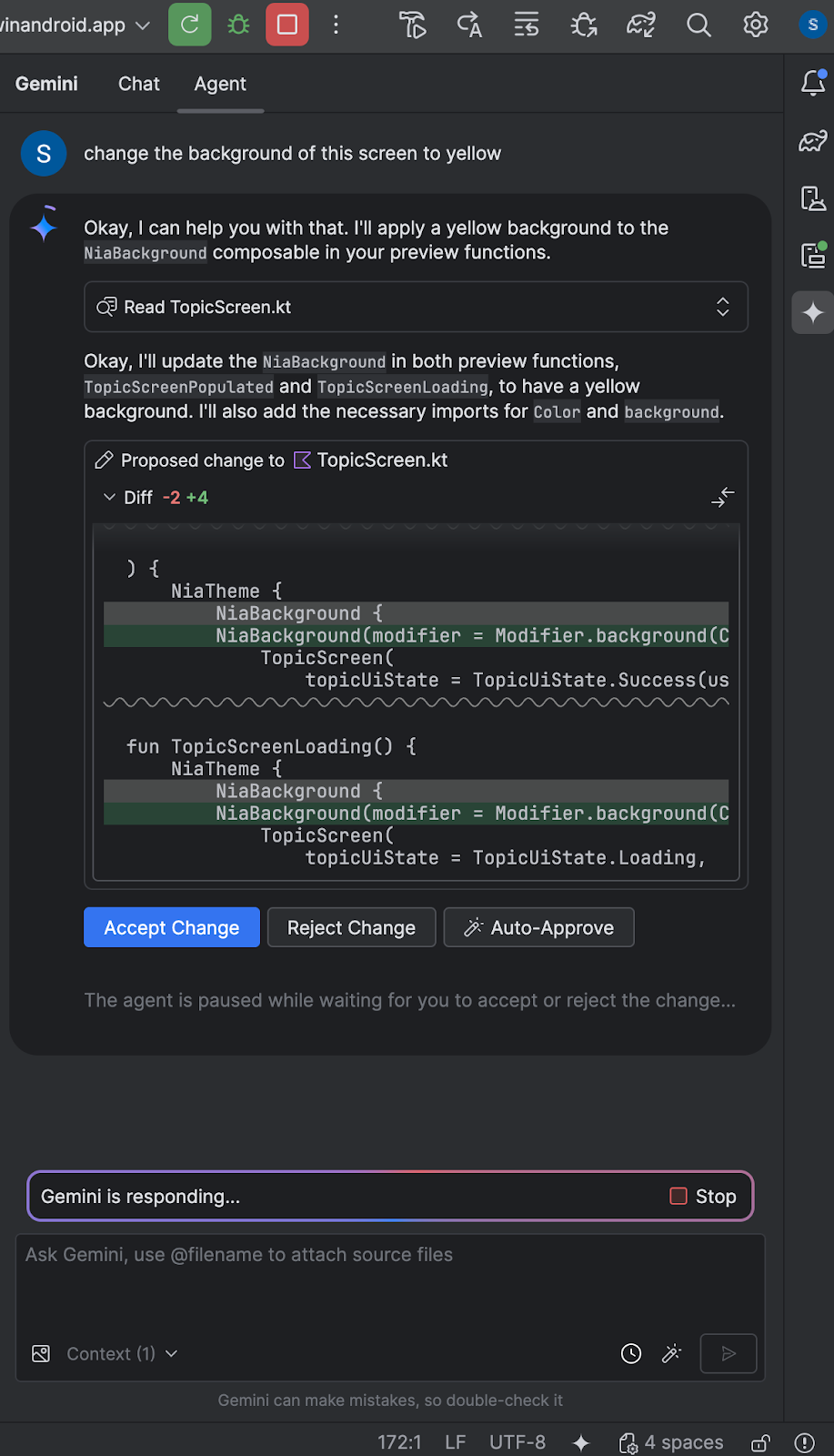
Quy tắc trong Gemini
Các quy tắc trong Gemini cho phép bạn xác định phong cách viết mã hoặc định dạng đầu ra mà bạn muốn trong Thư viện câu lệnh. Bạn cũng có thể đề cập đến bộ công nghệ và ngôn ngữ mà bạn muốn dùng. Khi bạn đặt các lựa chọn ưu tiên này một lần, chúng sẽ tự động áp dụng cho tất cả các câu lệnh tiếp theo được gửi đến Gemini. Các quy tắc giúp AI hiểu được các tiêu chuẩn và lựa chọn ưu tiên của dự án để hỗ trợ viết mã chính xác và phù hợp hơn. Ví dụ: bạn có thể tạo một quy tắc như "Luôn đưa ra câu trả lời ngắn gọn cho tôi bằng Kotlin".
Để thiết lập một quy tắc, hãy chuyển đến Android Studio > Settings > Tools > Gemini > Prompt Library > Rules (Android Studio > Cài đặt > Công cụ > Gemini > Thư viện câu lệnh > Quy tắc) rồi chỉnh sửa văn bản trong trình chỉnh sửa. Sử dụng trình đơn thả xuống để lưu trữ các quy tắc ở cấp IDE hoặc cấp dự án:
- Các quy tắc ở cấp IDE là riêng tư đối với bạn và có thể được dùng trên nhiều dự án.
- Các thành viên trong nhóm cùng làm việc trên một dự án có thể chia sẻ các quy tắc ở cấp dự án.
Để chia sẻ câu lệnh cho cả nhóm, bạn phải thêm thư mục
.ideavào hệ thống kiểm soát phiên bản.
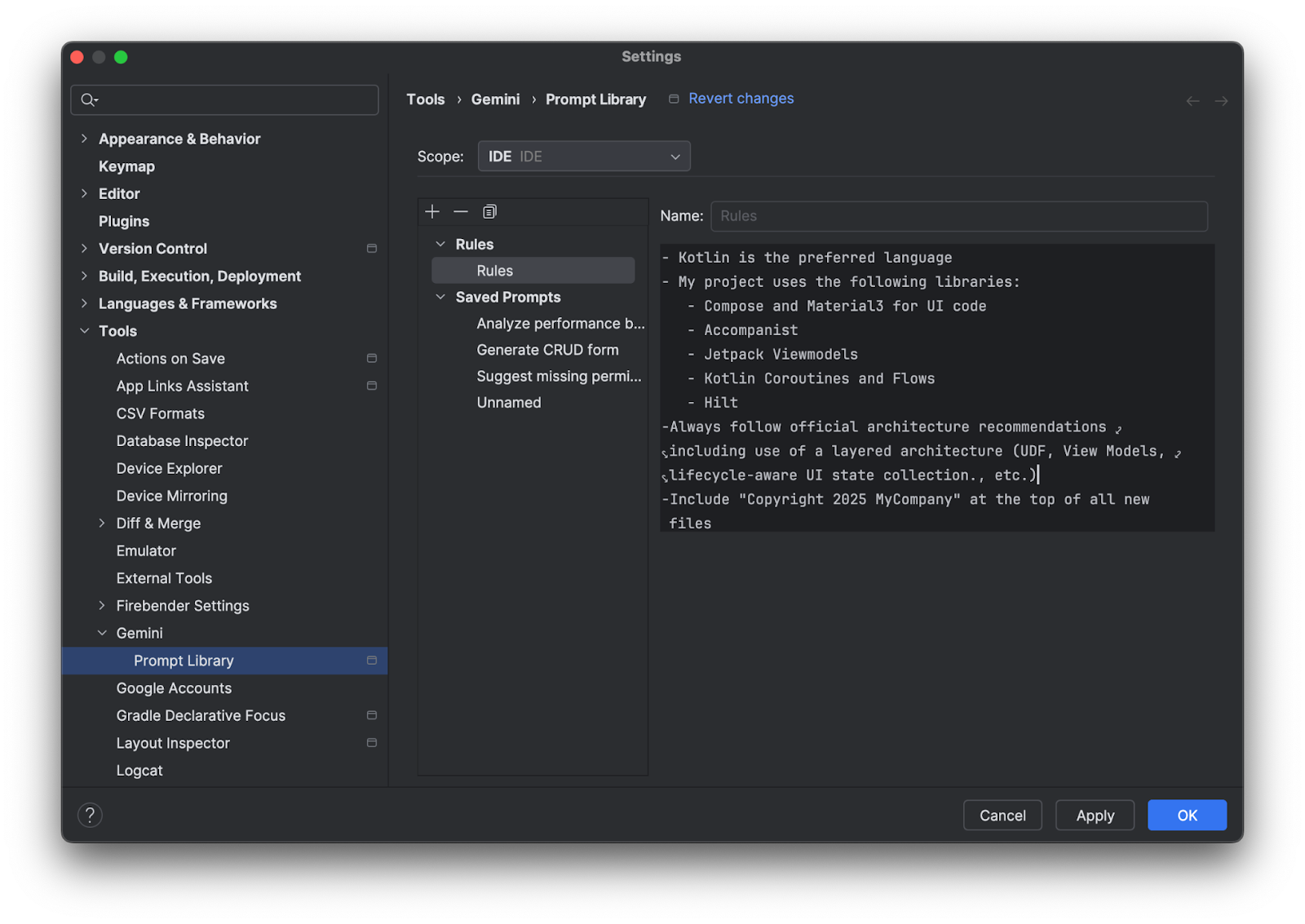
Trình mô phỏng XR được nhúng
Theo mặc định, Trình mô phỏng thực tế mở rộng (XR) hiện khởi chạy ở trạng thái nhúng. Giờ đây, bạn có thể triển khai ứng dụng, di chuyển trong không gian 3D và sử dụng Layout Inspector ngay trong Android Studio.
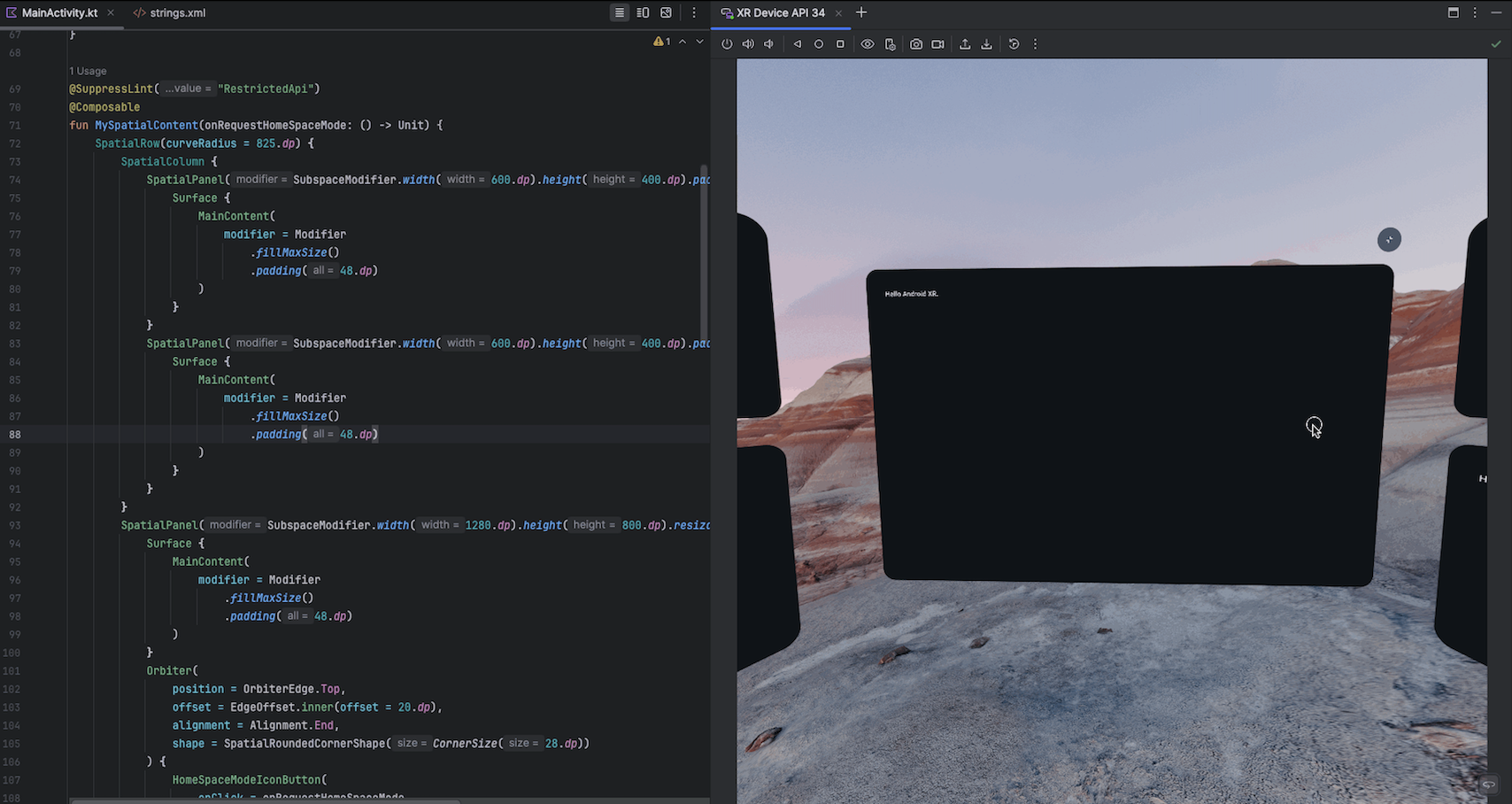
Mẫu dự án XR
Bản phát hành tính năng Android Narwhal giới thiệu một mẫu dự án mới được thiết kế dành riêng cho Jetpack XR. Điều này cung cấp một nền tảng vững chắc với mã nguyên mẫu để bạn có thể bắt đầu hành trình phát triển trải nghiệm sống động ngay lập tức.
Layout Inspector nhúng cho XR
Layout Inspector nhúng hiện hỗ trợ các ứng dụng XR, cho phép bạn kiểm tra và tối ưu hoá bố cục giao diện người dùng trong môi trường XR. Xem thông tin chi tiết về cấu trúc thành phần của ứng dụng và xác định các vấn đề tiềm ẩn về bố cục để tạo ra trải nghiệm mượt mà và hiệu quả hơn.
Hỗ trợ kích thước trang 16 KB
Bản cập nhật tính năng Narwhal của Android Studio bổ sung khả năng hỗ trợ cải tiến cho việc chuyển đổi sang kích thước trang 16 KB. Để giúp bạn chuyển đổi một cách suôn sẻ, Android Studio hiện cung cấp cảnh báo chủ động khi tạo APK hoặc Android App Bundle không tương thích với các thiết bị 16 KB. Bằng Công cụ phân tích APK, bạn cũng có thể tìm ra những thư viện không tương thích với các thiết bị 16 KB. Để kiểm thử ứng dụng trong môi trường mới này, bạn cũng có thể dùng một mục tiêu trình mô phỏng 16 KB chuyên dụng trong Android Studio cùng với các hình ảnh 4 KB hiện có.
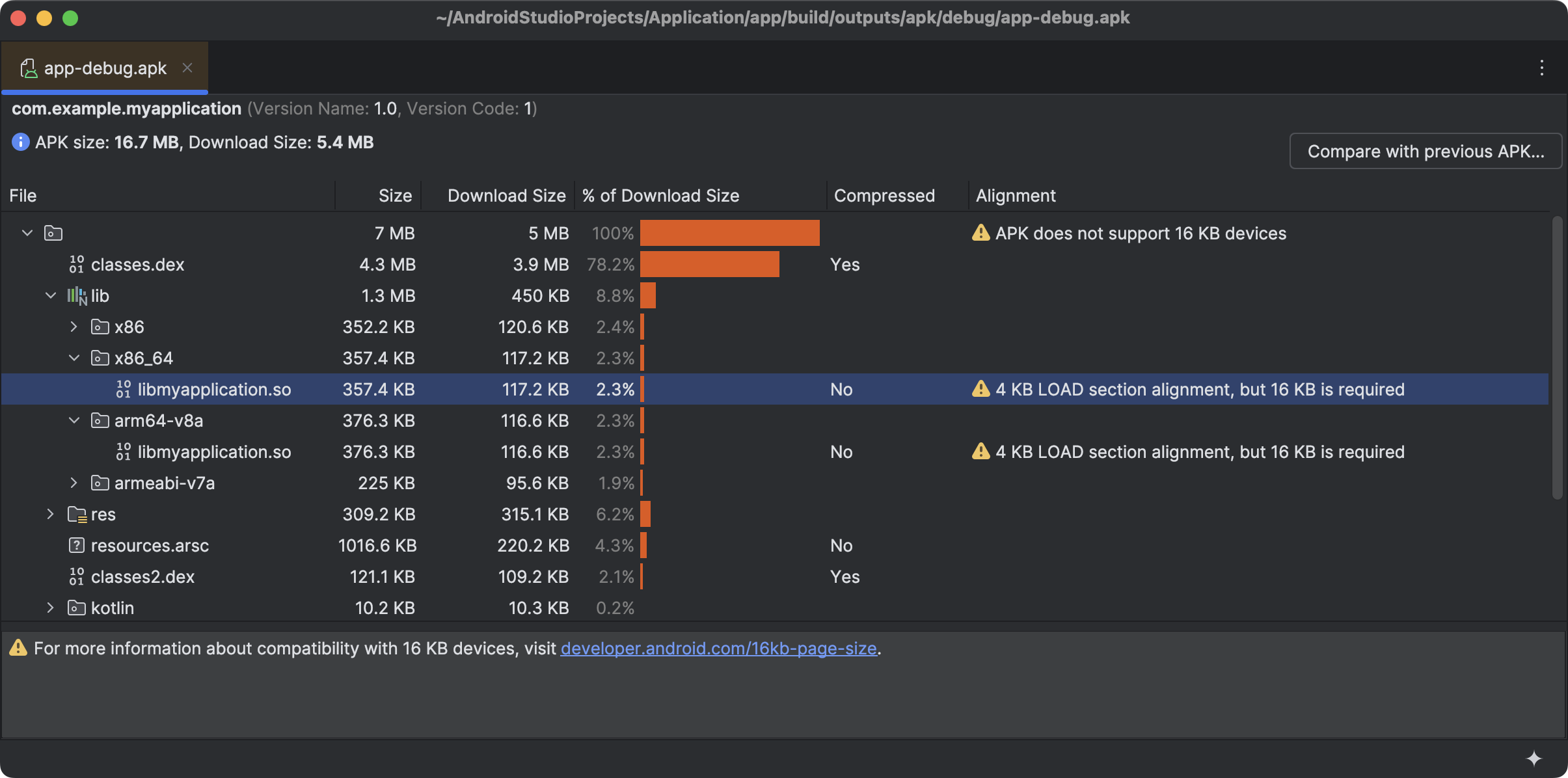
Cải thiện chế độ điều hướng xem trước trong Compose
Hoạt động tương tác xem trước của Compose hiện hiệu quả hơn nhờ những điểm cải tiến mới nhất về điều hướng. Nhấp vào tên bản xem trước để chuyển đến định nghĩa bản xem trước hoặc nhấp vào từng thành phần để chuyển đến hàm nơi thành phần đó được xác định. Trạng thái di chuột cung cấp phản hồi trực quan ngay lập tức khi bạn di chuột lên một khung xem trước. Tính năng điều hướng bằng phím mũi tên trên bàn phím được cải thiện giúp bạn dễ dàng di chuyển qua nhiều bản xem trước, cho phép bạn lặp lại và tinh chỉnh giao diện người dùng nhanh hơn.
Bộ chọn bản xem trước trong Compose
Trình chọn xem trước Compose hiện đã có. Để dùng thử, hãy nhấp vào chú thích @Preview bất kỳ trong mã Compose.
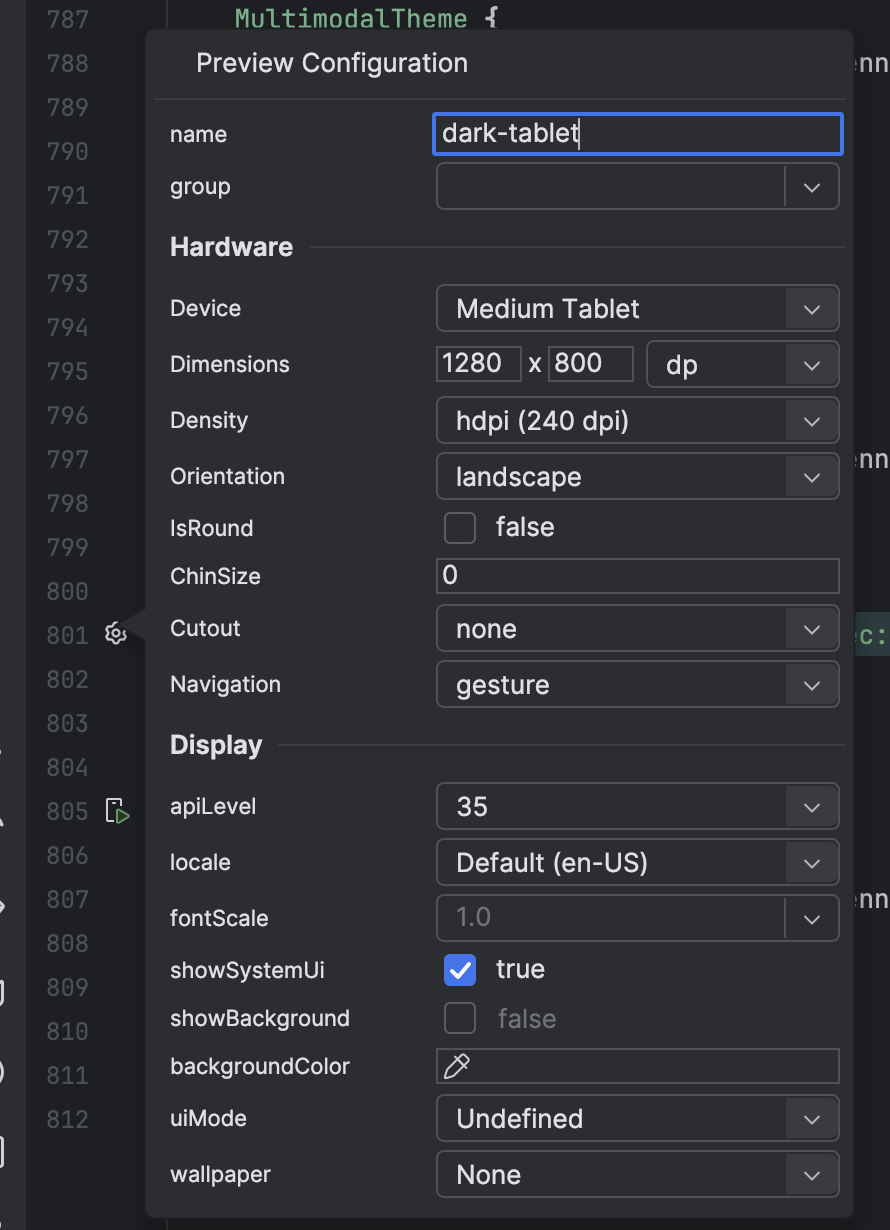
Kết hợp lại thành phần con trong Layout Inspector
Layout Inspector hỗ trợ Số lần kết hợp lại thành phần con. Giờ đây, bạn có thể thấy số lần kết hợp lại ngay cả khi thành phần kết hợp đang kết hợp lại bị thu gọn trong một thành phần mẹ trong cây thành phần. Khi thấy số lần kết hợp lại thành phần con tăng lên, bạn có thể mở cây và tìm vị trí xảy ra các lần kết hợp lại.
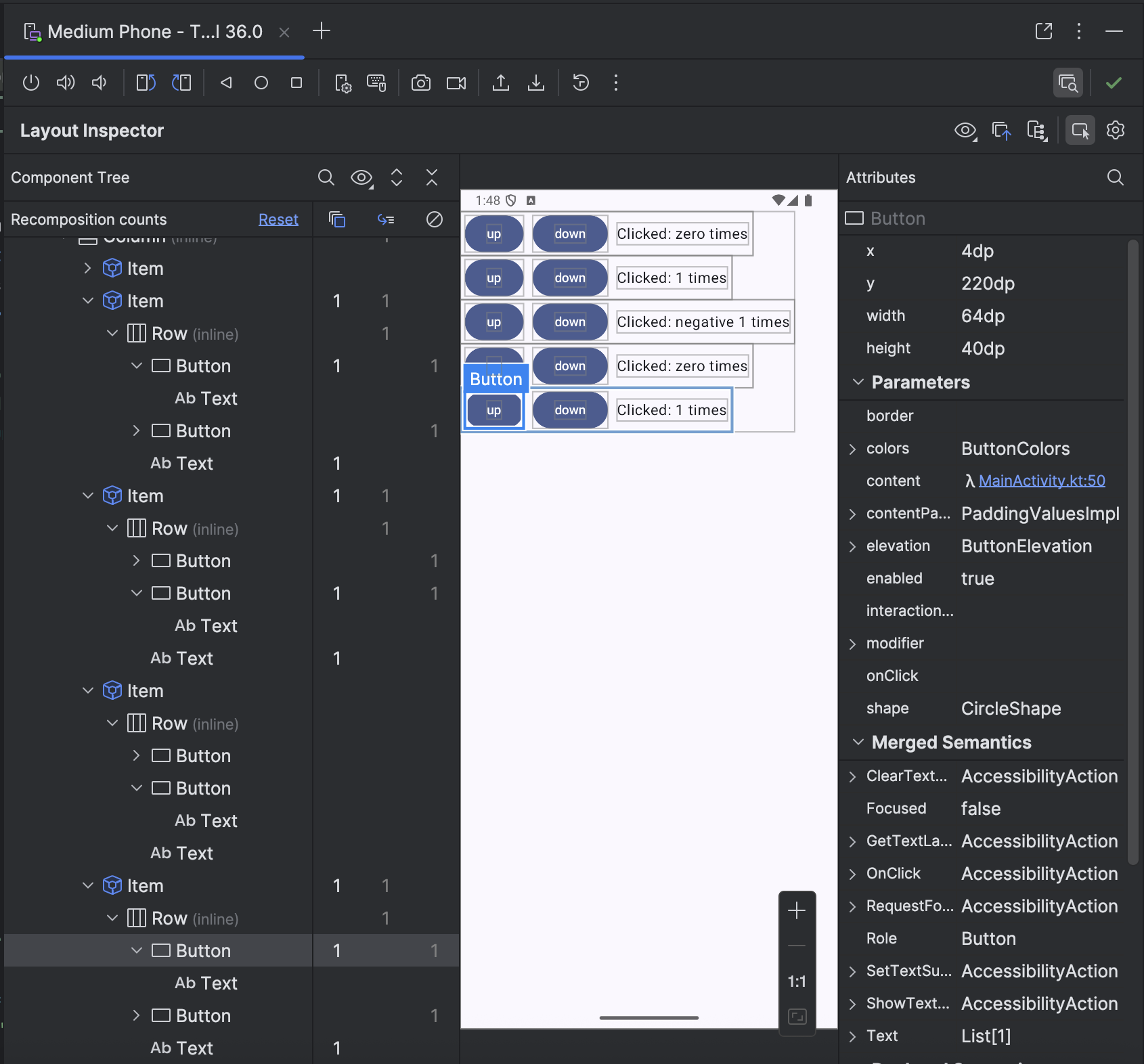
Phòng thí nghiệm thiết bị đối tác có tính năng Truyền trực tuyến trên thiết bị Android
Phòng thí nghiệm thiết bị của đối tác là phòng thí nghiệm thiết bị do các đối tác OEM của Google vận hành, chẳng hạn như Samsung, Xiaomi, OPPO, OnePlus, vivo và những đối tác khác, đồng thời mở rộng danh sách các thiết bị có trong tính năng Truyền trực tuyến thiết bị Android. Dịch vụ này đang ở giai đoạn thử nghiệm và có trong các bản phát hành Canary mới nhất của Android Studio. Để tìm hiểu thêm, hãy xem phần Kết nối với Phòng thí nghiệm thiết bị của đối tác.
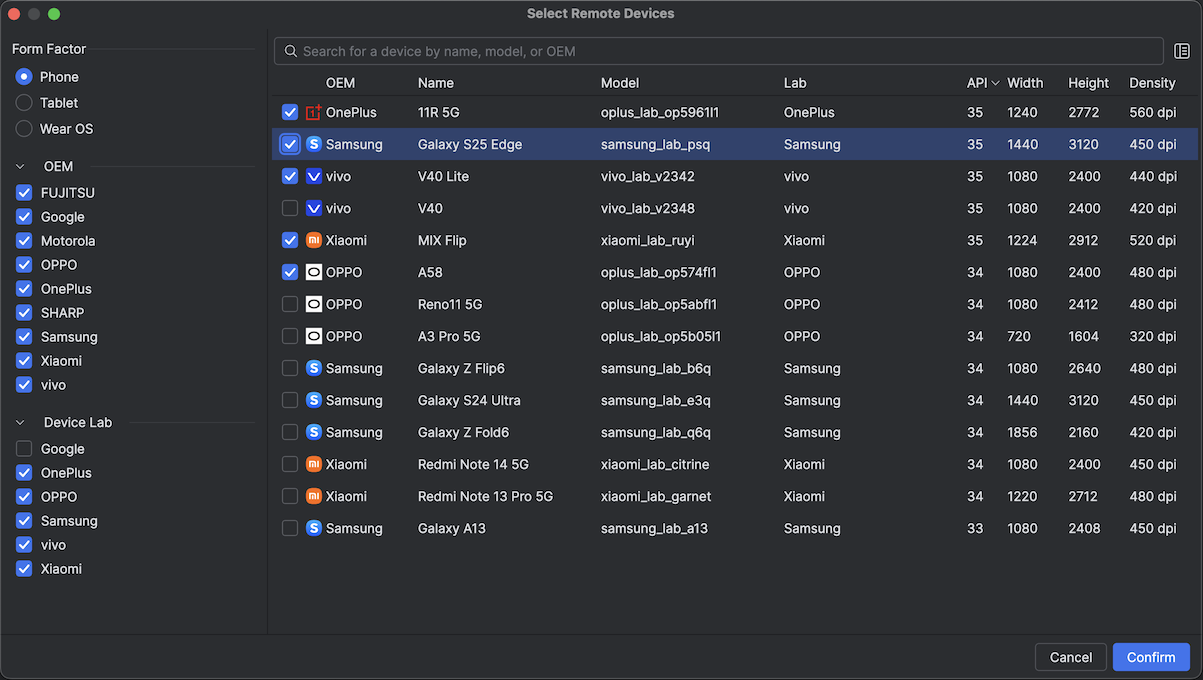
Chế độ K2 theo mặc định
Theo mặc định, Android Studio hiện sử dụng trình biên dịch Kotlin K2. Trình biên dịch thế hệ tiếp theo này giúp cải thiện đáng kể hiệu suất cho IDE và các bản dựng của bạn. Bằng cách bật K2, chúng tôi đang mở đường cho các tính năng trong tương lai của ngôn ngữ lập trình Kotlin và mang đến trải nghiệm phát triển nhanh hơn, mạnh mẽ hơn nữa trong Kotlin.

